- Författare Jason Gerald [email protected].
- Public 2023-12-16 11:40.
- Senast ändrad 2025-01-23 12:47.
Bärbara dataskärmar tenderar att samla damm, matpartiklar och annat skräp som börjar se oattraktivt ut på nolltid. Det är viktigt att använda mycket skonsamma verktyg för att rengöra den bärbara skärmen, eftersom LCD -ytan lätt skadas. Med hjälp av en mikrofiberduk och en enkel lösning av vatten och ättika kan du få önskat resultat om du inte vill köpa en speciell skärmrengöring.
Steg
Metod 1 av 3: Rengöring av bärbar datorskärm med en mikrofiberduk
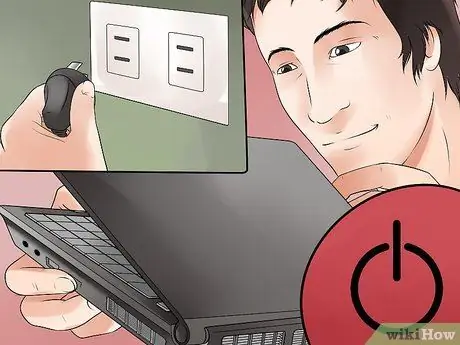
Steg 1. Stäng av datorn och ta bort nätadaptern och batteriet
Att rengöra en skärm som fortfarande används kan leda till permanent skada, så gör det säkra och stäng av allt. Lämna inte bara den bärbara datorn inaktiv.

Steg 2. Ge en mikrofiberduk
Dessa trasor är gjorda av en typ av tyg som inte producerar ludd, förutom att de är väldigt mjuka. Om du använder en tvättlapp, t-shirt eller annan typ av trasa kan det lämna extra ludd på huden eller repa den bärbara skärmen.
- Använd inte pappersartiklar. Använd inte pappersservetter, kökspapper, servetter eller andra pappersartiklar, eftersom dessa kan repa och skada den bärbara skärmen.
- Mikrofiberduken är användbar för rengöring av alla typer av skärmar och linser.

Steg 3. Torka av skärmen med en mjuk trasa
Torka med en rörelse för att ta bort damm och andra fria partiklar på skärmen. Torka försiktigt utan att använda mycket tryck, för om du trycker hårt kan du skada skärmen.
- När du torkar den i en mild cirkelrörelse kommer du att kunna ta bort svårare fläckar.
- Gnugga inte på skärmen, eftersom det kan orsaka störningar i bärbara pixlar.

Steg 4. Rengör kanterna på den bärbara datorn med en mild rengöringslösning
Om området runt skärmen är smutsigt kan du använda en vanlig hushållsrengöringslösning och hushållspapper; Var försiktig så att du inte träffar skärmen.
Metod 2 av 3: Använda rengöringslösning
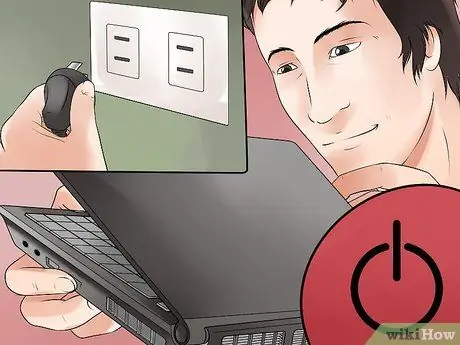
Steg 1. Stäng av datorn och ta bort nätadaptern och batteriet
Eftersom du använder vätska för att rengöra skärmen på detta sätt är det viktigt att stänga av datorn och koppla bort adaptern från vägguttaget.

Steg 2. Gör en skonsam rengöringslösning
Den idealiska lösningen består av färskt destillerat vatten som inte innehåller kemikalier och är skonsamt för bärbara skärmar. Om tyngre rengöring är nödvändig är en 50:50 blandning av vit vinäger och destillerat vatten också effektivt.
- Se till att du använder vanlig vitvinäger, inte äppelcidervinäger eller något liknande.
- Destillerat vatten är bättre än kranvatten eftersom det är kemikaliefritt.
- Tillverkare rekommenderar inte längre att använda rengöringsmedel med alkohol, ammoniak eller andra hårda lösningar för LCD -skärmar.

Steg 3. Lägg lösningen i en liten sprayflaska
Detta är en typ av sprayflaska som pressas uppifrån för att producera en fin ånga, som liknar en parfymflaska. Häll lösningen i en sprayflaska och säkra toppen. Använd dock inte denna flaska för att spruta på själva den bärbara skärmen.

Steg 4. Applicera en liten mängd av lösningen på mikrofiberduken
En luddfri, non-stick trasa är bra att använda. Kom ihåg att du inte använder en vanlig trasa, eftersom en trasa som denna kan repa skärmen. Blötlägg inte trasan; Du behöver bara göra den fuktig, vilket är syftet med att använda en sprayflaska för att blöta den.
- Våta trasor kan droppa eller rinna vatten vid rengöring av skärmen och lösningen kan droppa bakom skärmens kanter och permanent skada skärmen.
- Försök att applicera lösningen endast på hörnen på trasan, så att du inte blöter den för mycket.

Steg 5. Torka av duken på skärmen i en cirkelrörelse
En snabb cirkelrörelse tar vanligtvis bort smuts. Applicera försiktigt, jämnt tryck på trasan. Använd tillräckligt tryck så att duken kommer i kontakt med skärmen. Tryck inte med fingret på duken eller skärmen, eftersom för högt tryck när du rengör skärmen kan skada LCD -matrisen permanent och göra skärmen oanvändbar.
- Håll skärmen i toppen eller botten så att fläckarna inte kommer tillbaka när du torkar av skärmen.
- Du måste torka av skärmen några gånger innan allt fläckar är borta. Du kan också behöva fukta trasan igen när du torkar skärmen, beroende på hur många gånger du behöver torka av skärmen.
Metod 3 av 3: Att veta vad man inte ska göra
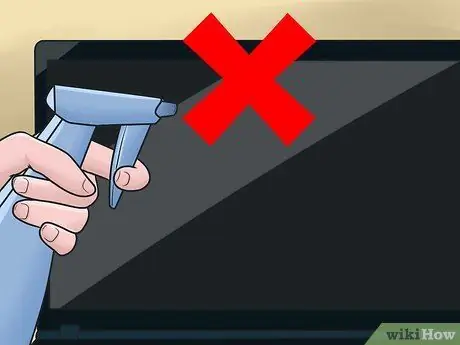
Steg 1. Blöt inte den bärbara skärmen direkt
Under inga omständigheter ska du spruta vatten direkt på den bärbara skärmen. Detta ökar risken för att vatten kommer in i maskinen avsevärt, vilket orsakar kortslutning. Använd bara vatten om du applicerar det med en mjuk trasa.
Sänk inte ner duken i vatten. En blöt trasa kan droppa överflödigt vatten och komma in i maskinen, vilket kan orsaka allvarliga skador på datorn. Om du av misstag använder för mycket vatten, vrid ut trasan tills den känns fuktig

Steg 2. Använd inte vanliga rengöringsverktyg på skärmen
De enda rengöringsmedel som är säkra för bärbara skärmar är en blandning av vatten och ättika eller ett speciellt kommersiellt rengöringsmedel avsett för LCD -skärmar. Använd inte följande rengöringsmedel:
- fönster tvättare
- Allrengöringsmedel
- Diskmedel eller någon form av tvål
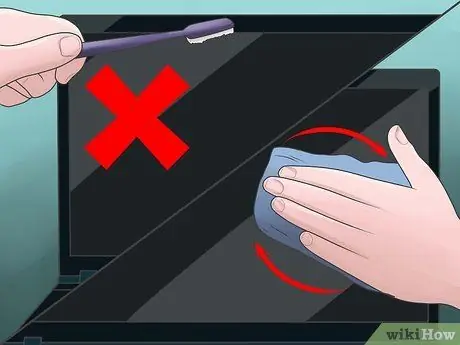
Steg 3. Gnugga inte den bärbara skärmen
Om du trycker för hårt på skärmen kan du skada den bärbara datorn permanent. Använd mjuka cirkulära rörelser när du rengör skärmen. Använd inte en pensel eller något annat än en mycket mjuk trasa för att rengöra skärmen.
Tips
- Vävnader, pappershanddukar och andra pappersprodukter kommer att lämna bitar av papper på den bärbara bildskärmen. Bättre att inte försöka använda dessa objekt. Papper innehåller träfibrer och kan repa släta ytor.
- Du vill inte ha mineraliska fläckar på din bärbara datorskärm, så använd inte kranvatten.
- Använd en bomullstuss med rengöringslösningen för att nå svåråtkomliga områden.
- Om du är fotograf kan du använda en luddfri linsduk istället för en mjuk bomullsduk.
- Om du har linsrengöring för glasögon, kolla baksidan av förpackningen för att se om den innehåller “isopropanol” eller inte, använd inte den för att rengöra LCD -skärmar.
- Om för mycket av lösningen har applicerats på dropp eller om den är för fuktig, torka av den med en mjuk trasa och applicera en liten mängd.
- Rengör och låt trasan dra en stund, och torka sedan igen. Var tålmodig att rengöra de delar som är svåra att rengöra.
- Om du är osäker, försök först med en liten del av den bärbara skärmen.
Varning
- Stäng av den bärbara datorn, koppla ur den från nätadaptern och ta bort batteriet innan du rengör det eftersom det kan riskera att skada pixlarna på LCD -skärmen.
- Våtservetter/kemtvättservetter av LCD för en applikation finns tillgängliga för att lösa problemen som nämns och inte nämns ovan. En fuktig trasa fuktas med en lämplig mängd rengöringslösning så att vatten inte droppar eller rinner på den bärbara datorskärmen. Duken i förpackningen är en luddfri trasa och lämnar inte fläckar om den används enligt anvisningarna.






